Teams Toplantı Linki Nasıl Alınır?
Microsoft Teams, işbirliği ve iletişim için popüler bir platformdur ve kullanıcılarının kolayca toplantılar düzenlemesine olanak tanır. Toplantı linkini almak oldukça basittir ve birkaç adımda gerçekleştirilebilir. İşte Teams'te toplantı linki nasıl alınır, adım adım açıklanan bir kılavuz:
1. Microsoft Teams Uygulamasına Giriş Yapın:
Teams toplantı linkini almak için öncelikle Microsoft Teams uygulamasına giriş yapmanız gerekir. Bilgisayarınızdaki Teams uygulamasını açın veya web tarayıcınızdan Teams'e erişin.
2. Toplantı Oluşturma:
Teams ana ekranında, sol taraftaki menü çubuğunda "Toplantılar" sekmesine tıklayın. Ardından, üst sağ köşedeki "Yeni Toplantı" düğmesine tıklayarak yeni bir toplantı oluşturun.
3. Toplantı Ayarlarını Yapın:
Yeni toplantı penceresinde, toplantınızın adını girin ve toplantının başlangıç ve bitiş zamanını belirleyin. Ayrıca, toplantı katılımcıları için isteğe bağlı olarak bir konum belirleyebilirsiniz.
4. Toplantı Ayarlarını Düzenleyin:
Toplantı ayarlarını düzenlemek için "Daha fazla seçenek" düğmesine tıklayın. Buradan, toplantı katılımcılarının video ve ses ayarlarını kontrol edebilir, katılımcıların toplantıyı beklemesini sağlayabilir ve katılımcıların oturum sırasında sohbet etmelerini veya dosya paylaşmalarını engelleyebilirsiniz.
5. Toplantı Linkini Alın:
Toplantı ayarlarını düzenledikten sonra, toplantı linkini almak için "Katılım bağlantısını kopyala" düğmesine tıklayın. Bu düğme, toplantı linkini panoya kopyalamanıza olanak tanır.
6. Toplantı Linkini Paylaşın:
Toplantı linkini kopyaladıktan sonra, katılımcılarla paylaşmak istediğiniz platforma yapıştırın. Bu linki e-posta, takvim daveti veya başka bir iletişim kanalı aracılığıyla paylaşabilirsiniz.
Bu adımları takip ederek, Microsoft Teams üzerinde kolayca toplantı linki alabilir ve katılımcılarınızla paylaşabilirsiniz.
Benzer Sorular ve Cevaplar
1. Teams Toplantı Linki Nasıl Oluşturulur?
Teams toplantı linki oluşturmak için Teams uygulamasına giriş yapın, "Toplantılar" sekmesine tıklayın, "Yeni Toplantı" oluşturun ve toplantı ayarlarını düzenledikten sonra katılım bağlantısını kopyalayın.
2. Teams Toplantı Linki Ne Zaman Geçerli Olur?
Teams toplantı linki, toplantı oluşturulduğu anda geçerlidir ve toplantı sona erene kadar kullanılabilir. Toplantı sona erdikten sonra link geçersiz hale gelir.
3. Teams Toplantı Linki Kimlerle Paylaşılabilir?
Teams toplantı linki, toplantıyı düzenleyen kişi tarafından istenilen herkesle paylaşılabilir. Katılımcılar, linki alarak toplantıya katılabilirler.
4. Teams Toplantı Linki Nerede Kullanılabilir?
Teams toplantı linki, katılımcıların toplantıya katılmak için kullandıkları platformlarda kullanılabilir. Bu platformlar, Teams uygulaması, web tarayıcıları ve diğer Microsoft ürünlerini içerebilir.
5. Teams Toplantı Linki Güvenli mi?
Teams toplantı linki, toplantıyı düzenleyen kişi tarafından kontrol edildiği sürece güvenlidir. Ancak, linkin güvenliği, toplantıyı düzenleyen kişinin linki kimlerle paylaştığına ve toplantı ayarlarını nasıl yapılandırdığına bağlıdır.
Microsoft Teams, işbirliği ve iletişim için popüler bir platformdur ve kullanıcılarının kolayca toplantılar düzenlemesine olanak tanır. Toplantı linkini almak oldukça basittir ve birkaç adımda gerçekleştirilebilir. İşte Teams'te toplantı linki nasıl alınır, adım adım açıklanan bir kılavuz:
1. Microsoft Teams Uygulamasına Giriş Yapın:
Teams toplantı linkini almak için öncelikle Microsoft Teams uygulamasına giriş yapmanız gerekir. Bilgisayarınızdaki Teams uygulamasını açın veya web tarayıcınızdan Teams'e erişin.
2. Toplantı Oluşturma:
Teams ana ekranında, sol taraftaki menü çubuğunda "Toplantılar" sekmesine tıklayın. Ardından, üst sağ köşedeki "Yeni Toplantı" düğmesine tıklayarak yeni bir toplantı oluşturun.
3. Toplantı Ayarlarını Yapın:
Yeni toplantı penceresinde, toplantınızın adını girin ve toplantının başlangıç ve bitiş zamanını belirleyin. Ayrıca, toplantı katılımcıları için isteğe bağlı olarak bir konum belirleyebilirsiniz.
4. Toplantı Ayarlarını Düzenleyin:
Toplantı ayarlarını düzenlemek için "Daha fazla seçenek" düğmesine tıklayın. Buradan, toplantı katılımcılarının video ve ses ayarlarını kontrol edebilir, katılımcıların toplantıyı beklemesini sağlayabilir ve katılımcıların oturum sırasında sohbet etmelerini veya dosya paylaşmalarını engelleyebilirsiniz.
5. Toplantı Linkini Alın:
Toplantı ayarlarını düzenledikten sonra, toplantı linkini almak için "Katılım bağlantısını kopyala" düğmesine tıklayın. Bu düğme, toplantı linkini panoya kopyalamanıza olanak tanır.
6. Toplantı Linkini Paylaşın:
Toplantı linkini kopyaladıktan sonra, katılımcılarla paylaşmak istediğiniz platforma yapıştırın. Bu linki e-posta, takvim daveti veya başka bir iletişim kanalı aracılığıyla paylaşabilirsiniz.
Bu adımları takip ederek, Microsoft Teams üzerinde kolayca toplantı linki alabilir ve katılımcılarınızla paylaşabilirsiniz.
Benzer Sorular ve Cevaplar
1. Teams Toplantı Linki Nasıl Oluşturulur?
Teams toplantı linki oluşturmak için Teams uygulamasına giriş yapın, "Toplantılar" sekmesine tıklayın, "Yeni Toplantı" oluşturun ve toplantı ayarlarını düzenledikten sonra katılım bağlantısını kopyalayın.
2. Teams Toplantı Linki Ne Zaman Geçerli Olur?
Teams toplantı linki, toplantı oluşturulduğu anda geçerlidir ve toplantı sona erene kadar kullanılabilir. Toplantı sona erdikten sonra link geçersiz hale gelir.
3. Teams Toplantı Linki Kimlerle Paylaşılabilir?
Teams toplantı linki, toplantıyı düzenleyen kişi tarafından istenilen herkesle paylaşılabilir. Katılımcılar, linki alarak toplantıya katılabilirler.
4. Teams Toplantı Linki Nerede Kullanılabilir?
Teams toplantı linki, katılımcıların toplantıya katılmak için kullandıkları platformlarda kullanılabilir. Bu platformlar, Teams uygulaması, web tarayıcıları ve diğer Microsoft ürünlerini içerebilir.
5. Teams Toplantı Linki Güvenli mi?
Teams toplantı linki, toplantıyı düzenleyen kişi tarafından kontrol edildiği sürece güvenlidir. Ancak, linkin güvenliği, toplantıyı düzenleyen kişinin linki kimlerle paylaştığına ve toplantı ayarlarını nasıl yapılandırdığına bağlıdır.